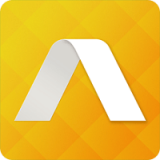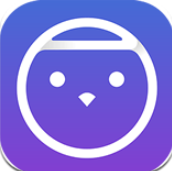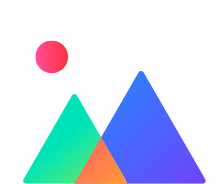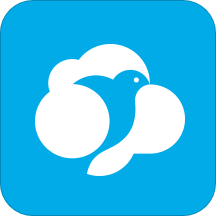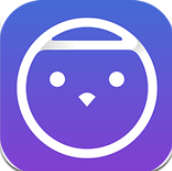如何将WPS中的图片形状改为圆形
2025-02-21 13:57:51来源:9gapp编辑:佚名
在wps office的日常使用中,我们时常需要对图片进行各种编辑,以满足不同的设计和排版需求。今天,就为大家带来一个实用技巧——如何将图片形状轻松改为圆形。无论你是在制作ppt、word文档还是excel表格,这个技巧都能让你的作品更加出彩!
一、wps word中的操作
1. 插入圆形形状
首先,打开你的wps word文档。在菜单栏上找到并点击“插入”,随后在下方的工具栏中选择“形状”。在弹出的形状选择窗口中,找到并点击基本形状下的圆形图标。接着,在文档上绘制一个合适大小的圆形。
2. 填充图片
点击你刚刚绘制的圆形,然后在出现的工具中选择“形状填充”工具。在弹出的选项中选择“图片”,接着会出现“填充效果”设置框。在设置框中点击“选择图片”,然后在计算机中找到你想要变成圆形的图片,点击右下角的“打开”按钮。
3. 调整与优化
如果图片没有完全适应圆形,你可以在“填充”选项下调整“平铺”、“拉伸”或“缩放”等参数,直到图片完美适应圆形轮廓。最后,别忘了去除圆形的轮廓线,将“线条颜色”设置为“无颜色”。

二、wps 演示中的操作
1. 插入圆形
打开wps演示软件,创建一个新的幻灯片。在菜单栏中选择“插入”选项卡,然后点击“形状”按钮。在弹出的形状选择窗口中,找到并选择“圆形”。接着,在幻灯片上拖动鼠标,绘制一个合适大小的圆形。
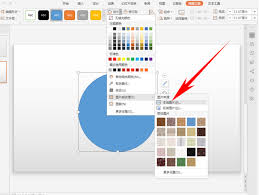
2. 导入并填充图片
准备好你想要变成圆形的图片。右键点击刚才绘制的圆形,选择“设置对象格式”。在弹出的窗口中,选择左侧的“填充与线条”选项卡。在“填充”部分,点击“图片或纹理填充”选项。然后点击“插入图片来源”下的“文件”按钮,找到并选择你准备好的图片。点击“确定”按钮后,图片将被填充到圆形中。
3. 调整与优化
同样地,如果图片没有完全适应圆形,你可以在“填充”选项下进行调整。去除圆形的轮廓线,并调整幻灯片背景色以优化显示效果。最后,拖动圆形图片的边缘或角落,调整其位置和大小,使其更符合你的设计需求。
三、保存与导出
完成上述步骤后,你的圆形图片已经成功制作完成。别忘了保存你的文档或幻灯片文件哦!你可以通过“文件”选项卡中的“保存”或“另存为”功能,将文件保存为wps office支持的格式。如果你想要保存裁剪后的图片作为单独的文件,可以选中裁剪后的图片,右键点击选择“图片另存为”。
通过这篇文章的介绍,相信你已经掌握了在wps office中将图片形状改为圆形的方法。无论是word、ppt还是excel,这个技巧都能让你的作品更加专业和美观。快来试试吧!